SolarEdge verbinden met een kabel
SolarEdge verbinden met een kabel
In deze handleiding leggen we uit hoe SolarEdge omvormers gekoppeld kunnen worden met een Bliq Energiemanager.
Stap 1: De omvormer met de Bliq Energiemanager verbinden
Er moet een verbinding komen tussen de SolarEdge omvormer en de Bliq Energiemanager. Gebruik hiervoor de RS485 aansluiting die zich op het communicatiebord in de omvormer bevindt.
Dit ziet er als volgt uit:
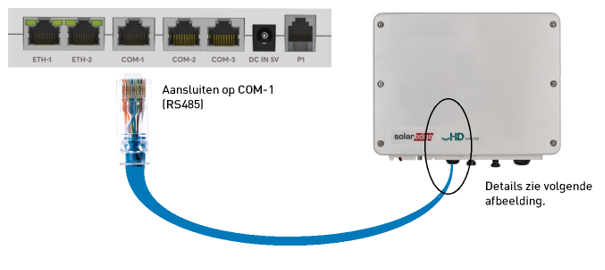
Op de volgende afbeelding is te zien hoe dit aangesloten moet worden in de SolarEdge omvormer.
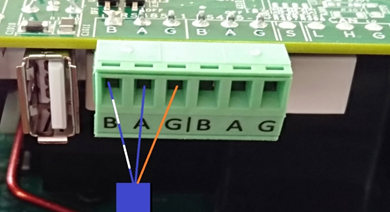
Te zien is dat de ethernet kabel gestript moet worden en dat er 3 draden aangesloten moeten worden. Op G moet bij afgeschermde kabel de mantel van de ethernet kabel aangesloten worden en komt de oranje draad te vervallen.
De kabel ziet er als volgt uit:
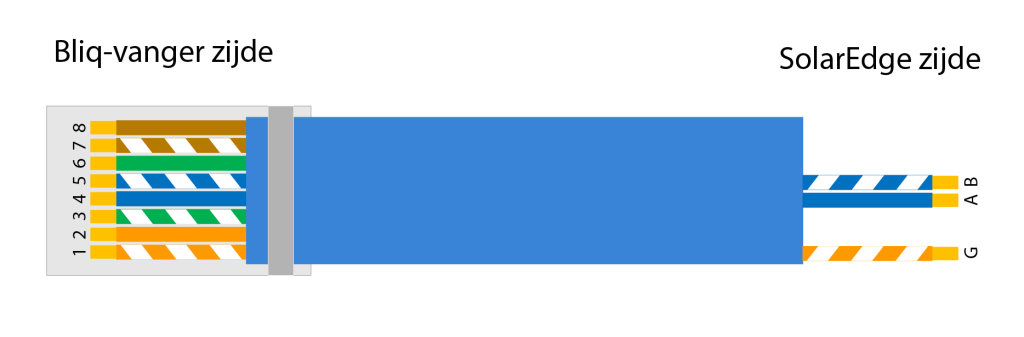
Stap 2: Aansluiten op de voeding
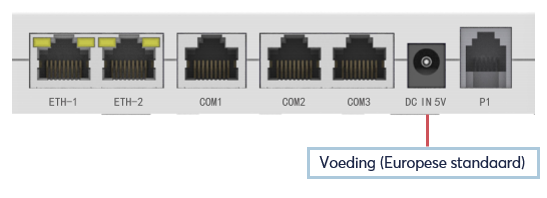
De Bliq Energiemanager kan nu worden verbonden met een voeding. Met de meegeleverde 230VAC naar 5VDC adapter kan de Bliq Energiemanager worden aangesloten op een wandcontactdoos.
Stap 3: Configureer de Bliq Energiemanager met de Bliq Qonnect app
- Nu is het tijd voor de volgende stap, het configureren van de Bliq energiemanager
- Dit doe je in een paar tellen met de Bliq Qonnect app.
- We leggen alles uit in deze handleiding
Stap 4: Configuratie voltooid! Nu de omvormer.
De Bliq-vanger is correct geconfigureerd, nu moet je de Solaredge omvormer nog configureren. Afhankelijk van welk type je hebt doe je dit op een display of via de SetApp vab SolarEdge.
Stap 5: Instellen van de SolarEdge omvormers met display (optioneel)
Voor de modellen van SolarEdge met display ga door middel van de knop onder de omvormer naar het communication menu en stel de omvormer in zoals hier weergegeven wordt.
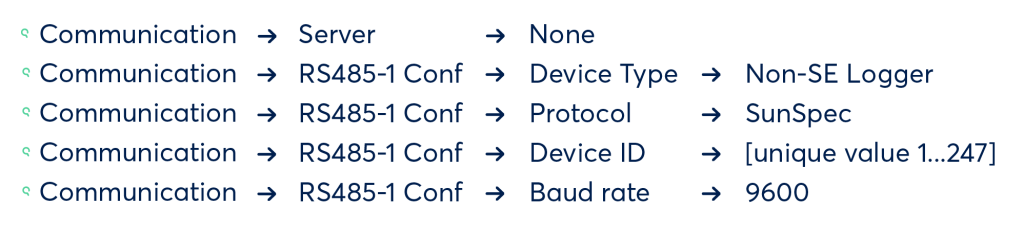
Stap 6: Instellen van de omvormers via de SolarEdge SetApp (optioneel)
Stel de omvormer via de SetApp in zoals hier weergegeven wordt.
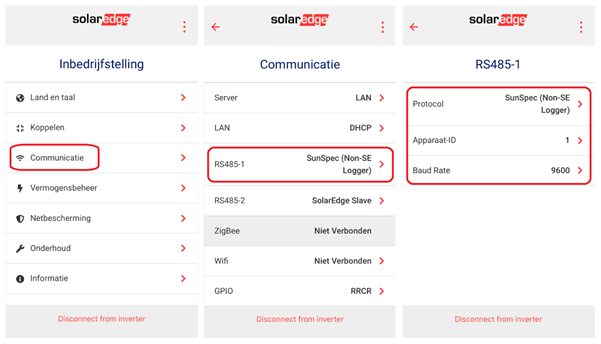
Stap 7: Het aanmelden van de Bliq energiemanager in Bliq Qontrol
- Vervolgens meld je de Bliq Energiemanager aan bij Qontrol
- Dit is het beheerdersportaal van Bliq waar je als installateur al je installaties beheert
- Na volgen van alle stappen in de Bliq Qonnect app klik je op Add to Qontrol
- Hoe je deze aanmeld in Bliq Qontrol lees je in deze handleiding